Мобильное устройство не может подключиться к Exchange Online с помощью Exchange ActiveSync
Исходный номер базы знаний: 2427193
Симптомы
Мобильное устройство пользователя не может подключиться к Microsoft Exchange Online в Microsoft 365 через Microsoft Exchange ActiveSync. Однако мобильное устройство ранее могло подключаться.
Причина
Эта проблема может возникать по многим причинам. К ним относятся, помимо прочего, следующие:
- Устройство не может подключиться к поставщику услуг Интернета (ISP) или к Интернету.
- Устройство настроено неправильно.
- Сервер почтовых ящиков Exchange Online, поддерживающий подключение, недоступен из-за обслуживания или проблемы со сбоем.
Решение. Шаг 1. Убедитесь, что activeSync включен для пользователя
Войдите на портал Microsoft 365 в качестве администратора.
Выберите Администратор, а затем выберите Exchange, чтобы открыть Центр администрирования Exchange.
В области навигации слева выберите получателей, а затем выберите почтовые ящики.
В списке почтовых ящиков дважды щелкните пользователя, а затем выберите компоненты почтового ящика.
В разделе Мобильные устройства выполните следующие действия.
- Если вы видите параметр Отключить Exchange ActiveSync, это означает, что для пользователя включена функция ActiveSync. См . шаг 2. Проверка того, что мобильное устройство не заблокировано правилом карантина ActiveSync этой статьи.
- Если вы видите параметр Включить Exchange ActiveSync, это означает, что ActiveSync не включена для пользователя. Выберите Включить Exchange ActiveSync, при появлении запроса выберите Да, а затем нажмите кнопку Сохранить.
После повторного включения ActiveSync попробуйте настроить устройство еще раз.
Решение. Шаг 2. Убедитесь, что мобильное устройство не заблокировано правилом карантина ActiveSync
- В Центре администрирования Exchange выберите мобильные устройства, а затем — доступ к мобильному устройству.
- Убедитесь, что мобильное устройство пользователя отсутствует в списке устройств, помещенных в карантин.
Решение. Шаг 3. Убедитесь, что ActiveSync можно настроить с помощью автообнаружения
Служба автообнаружения упрощает настройку Outlook и мобильных телефонов. Служба автообнаружения использует адрес электронной почты и пароль пользователя для автоматической настройки профиля пользователя.
Чтобы устранить эту проблему, запустите тест автообнаружения Exchange ActiveSync в Microsoft Remote Connectivity Analyzer. Если сотрудник использует локальную беспроводную сеть для подключения к Exchange Online, он должен выполнить обе проверки, чтобы убедиться, что локальная сеть позволяет подключаться к конечным точкам ActiveSync.
Проверка доступа Exchange Online ActiveSync извне с помощью анализатора удаленного подключения
Примечание.
Если это необходимо, администраторы могут помочь пользователям выполнить команду Remove Connectivity Analyzer. Тест автообнаружения Exchange ActiveSync требует, чтобы пользователи вводили свои учетные данные.
В веб-браузере перейдите к средству Анализатор удаленного подключения (Майкрософт).
Введите учетные данные для входа в Microsoft 365.
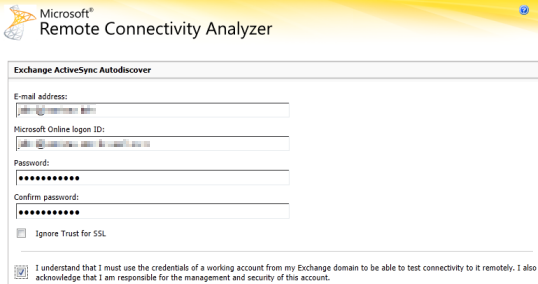
Выберите Выполнить тест и подождите, пока откроется область сведений.
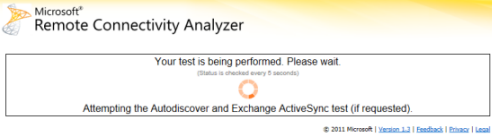
Просмотрите результаты теста.
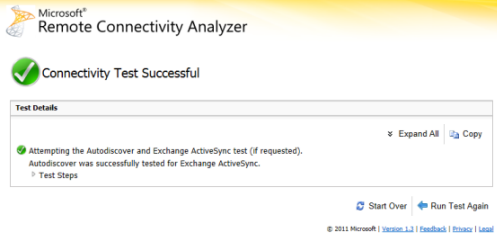
Выполните одно из следующих действий.
- Если тест пройден, настройте мобильное устройство.
- В случае сбоя теста убедитесь, что служба автообнаружения настроена правильно. Дополнительные сведения см. на следующих ресурсах:
- Если почтовые ящики организации размещены в службе Exchange Online, необходимо добавить запись CNAME службы автоматического обнаружения. Дополнительные сведения см. в статье Добавление записей DNS для подключения к домену и записей системы внешних доменных имен для Microsoft 365.
- Если у вас используется гибридное развертывание службы Exchange, необходимо выполнить настройку записей публичных DNS для ваших существующих SMTP-доменов, которые будут ссылаться на локальный сервер службы Exchange. Дополнительную информацию см. в статье Предварительные условия для гибридного развертывания.
Решение. Шаг 4. Настройка мобильного устройства без использования автообнаружения (если вы не хотите использовать автообнаружения)
При настройке мобильных устройств рекомендуется использовать автообнаружение. Однако если вы хотите настроить мобильное устройство без использования автообнаружения, используйте процедуру, описанную на одном из следующих веб-сайтов Майкрософт:
- Настройка электронной почты в мобильном приложении Outlook для iOS
- Настройка электронной почты для ежевики
- Настройка электронной почты в Windows Phone
- Настройка электронной почты на телефоне или планшете с Android
В этой статье упомянуты программные продукты независимых производителей. Корпорация Майкрософт не дает никаких гарантий, подразумеваемых и прочих, относительно производительности и надежности этих продуктов.
Дополнительная информация
Требуется дополнительная помощь? Зайдите на сайт сообщества Майкрософт.
Обратная связь
Ожидается в ближайшее время: в течение 2024 года мы постепенно откажемся от GitHub Issues как механизма обратной связи для контента и заменим его новой системой обратной связи. Дополнительные сведения см. в разделе https://aka.ms/ContentUserFeedback.
Отправить и просмотреть отзыв по